在电脑上安装讯飞语音助手之后 , 点击鼠标上的语音键 , 就可以进行语音输入了 。 靠着科大讯飞强大的语音输入技术 , 讯飞M610的普通话识别准确率达到了98% , 一分钟能输入400字 。 此外 , 还支持24种方言的语音输入 。
接下来的这段GIF动图 , 是我尝试使用讯飞M610语音输入的结果 。 可以看出 , 讯飞M610的语音输入速度和正确率都能得到保障 。
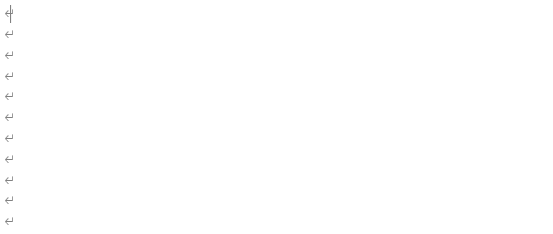
文章图片
长按语音按键则可以实现语音命令或是直接搜索的功能 , 识别准确率也非常高 , 语音命令还能实现打开软件、查询天气等功能 。

文章图片
对于文字工作者来说 , 人总有疲惫的时候 , 在疲惫时偶尔靠它偷个懒解放一下双手 , 肯定能带来不小的幸福感 。 另外 , 对于不习惯使用键盘的老年人来说 , 这些功能也能大大降低他们使用电脑的门槛 。
讯飞M610同样支持实时翻译功能 , 双击语音键即可在语音输入和实时翻译模式之间切换 。 鼠标内置强悍语音翻译引擎 , Windows系统支持73种语言的翻译 , macOS上也支持28种语言 。
就拿最常见的中英文互译来说 , 讯飞M610识别精准 , 翻译地也很准确、流畅 , 句子基本不需要润色就可以直接使用 。 对于有国际交流需求的用户来说 , 这也是一项很实用的功能 。
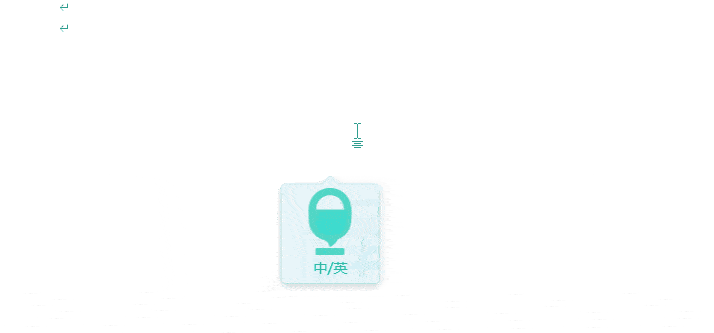
文章图片
讯飞M610语音输入的功能虽好 , 但市面上也存在同类型的产品 , 而真正让这款讯飞M610脱颖而出的 , 则是它针对会议、教学等场景做出的创新 。
相信参加过各类演讲会议或是学生时代上过大课的人对演示器都不陌生 , 就是下图中这类和笔一样的东西 。

文章图片
这类产品操作起来总体还是比较简单的 , 但配对还是不太方便 。 尤其对于需要频繁在各地参加类似活动的人来说 , 每次都需要配对新的控制器 , 还要随时担心控制器突然失灵 , 十分没有安全感 。
我自己也曾携带笔记本电脑参加过会议 , 当时现场工作人员给准备了两三个控制器 , 这固然为突发情况做了充足准备 , 但对于我而言 , 则需要在这些长得差不多的产品中 , 记住和我配对的那一个 。
每到这种时候 , 我就在想 , 演示器上的前进、后退键 , 其实本质上就是映射了鼠标滚轮的上下转动或是左键的点击 。 既然无此 , 为什么不能直接把鼠标当成演示器来用呢?
讯飞M610就是这样做的 , 从其扁平的外形就能看出 , 它在设计时就考虑到了演示器的使用场景 。
推荐阅读
- 底仓|联想 YOGA M5 无线鼠标开卖:金属上盖 / USB-C 充电,首发 99 元
- 吴祖榕|上线 2 周年,用户数破 2 亿,腾讯会议和我们聊了聊背后的产品法则
- 硬件|上线两年用户破两亿,腾讯会议还能做什么?
- 相关|科大讯飞:虚拟人交互平台1.0在媒体等行业已形成标准产品和应用
- 技术|探秘AI智慧之旅,科大讯飞AI学习机研学游第一期圆满落幕
- Lenovo|联想YOGA M5鼠标发布:鹅卵石外形 首发价99元
- 最新消息|德国又一个州未能顺利替代微软视频会议软件
- 维修|思科MX800维修大屏更换调试案例 视频会议设备湖北武汉、辽宁沈阳两地同步维修
- 国家|国家科学数据中心主任第四次联席会议在京召开
- 路径|科大讯飞段大为:探索AI赋能企业管理的新路径







